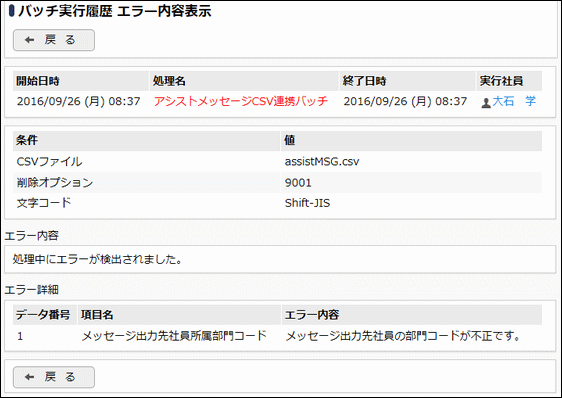アシストメッセージCSV取込み
アシストメッセージCSV取込み画面から作成したCSVファイルを取込み、アシストメッセージ生成処理を実行します。
アシストメッセージCSVファイルを取込む
-
 > 外部システム連携設定 > アシストメッセージCSV取込み をクリックします。
> 外部システム連携設定 > アシストメッセージCSV取込み をクリックします。 -
アシストメッセージCSV取込み画面にCSVファイルを指定します。
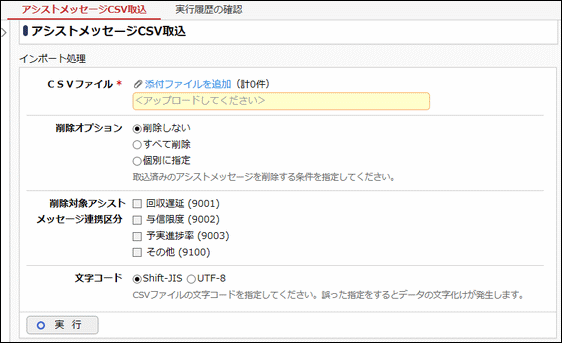
項目名 説明 CSVファイル *
取込むCSVファイルを指定します。
 をクリックし、ファイルを添付してください。ファイル添付に関する詳細は、ユーザーズマニュアル 基本編「共通操作」の「添付ファイル」を参照してください。
をクリックし、ファイルを添付してください。ファイル添付に関する詳細は、ユーザーズマニュアル 基本編「共通操作」の「添付ファイル」を参照してください。削除オプション
取込済みのアシストメッセージを削除する条件を指定します。
削除対象アシスト
メッセージ連携区分削除オプションで “個別に指定” を指定した場合に、どのアシストメッセージ連携区分のアシストメッセージを削除するかを指定します。
文字コード
CSVファイルの文字コードを指定します。
-
 をクリックします。
をクリックします。 -
確認メッセージが表示されます。内容を確認し、
 をクリックします。
をクリックします。 -
 をクリックします。実行結果を確認してください。
をクリックします。実行結果を確認してください。
バッチ実行履歴の確認画面の操作方法については、「バッチ実行履歴の確認」の項を参照してください。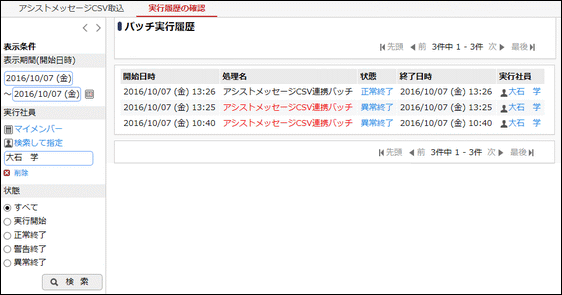
-
一覧の状態列のリンク(正常終了/異常終了)をクリックすると、実行結果詳細表示画面が表示され、実行時に指定した条件や、異常終了時の理由が表示されます。
■正常終了の場合
生成されたアシストメッセージの件数が表示されます。(CSVファイルの行数とは異なります。)
取り込み対象がない場合も、”件数=0” で正常終了となります。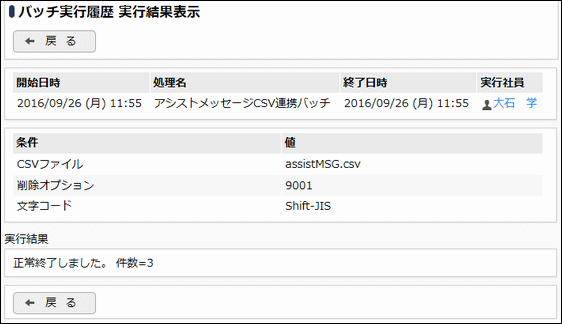
■条件
条件 説明 CSVファイル
取込み時に指定したCSVファイル名が表示されます。
なお、バッチ処理にて取り込みを行った場合は、バッチファイル内に指定したフルパスのファイル名が表示されます。削除オプション
削除条件が表示されます。
削除対象アシストメッセージ連携分類を個別に指定した場合は、選択したアシストメッセージ連携区分のコードが表示されます。■異常終了の場合
エラーの詳細が表示されます。エラー詳細には、取り込みに失敗したデータの行番号と理由が表示されます。1件でも問題があった場合は、異常終了と表示されます。但し、正常なデータは取り込まれます。